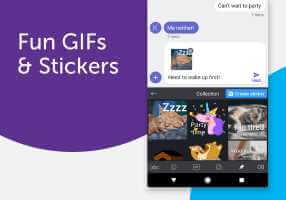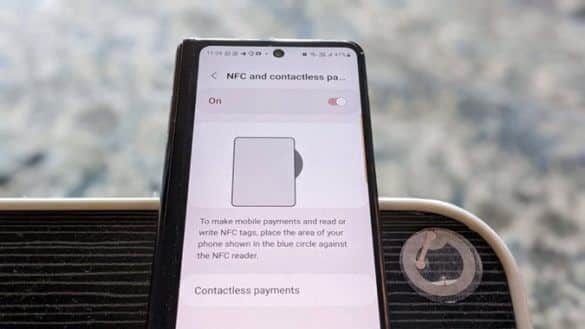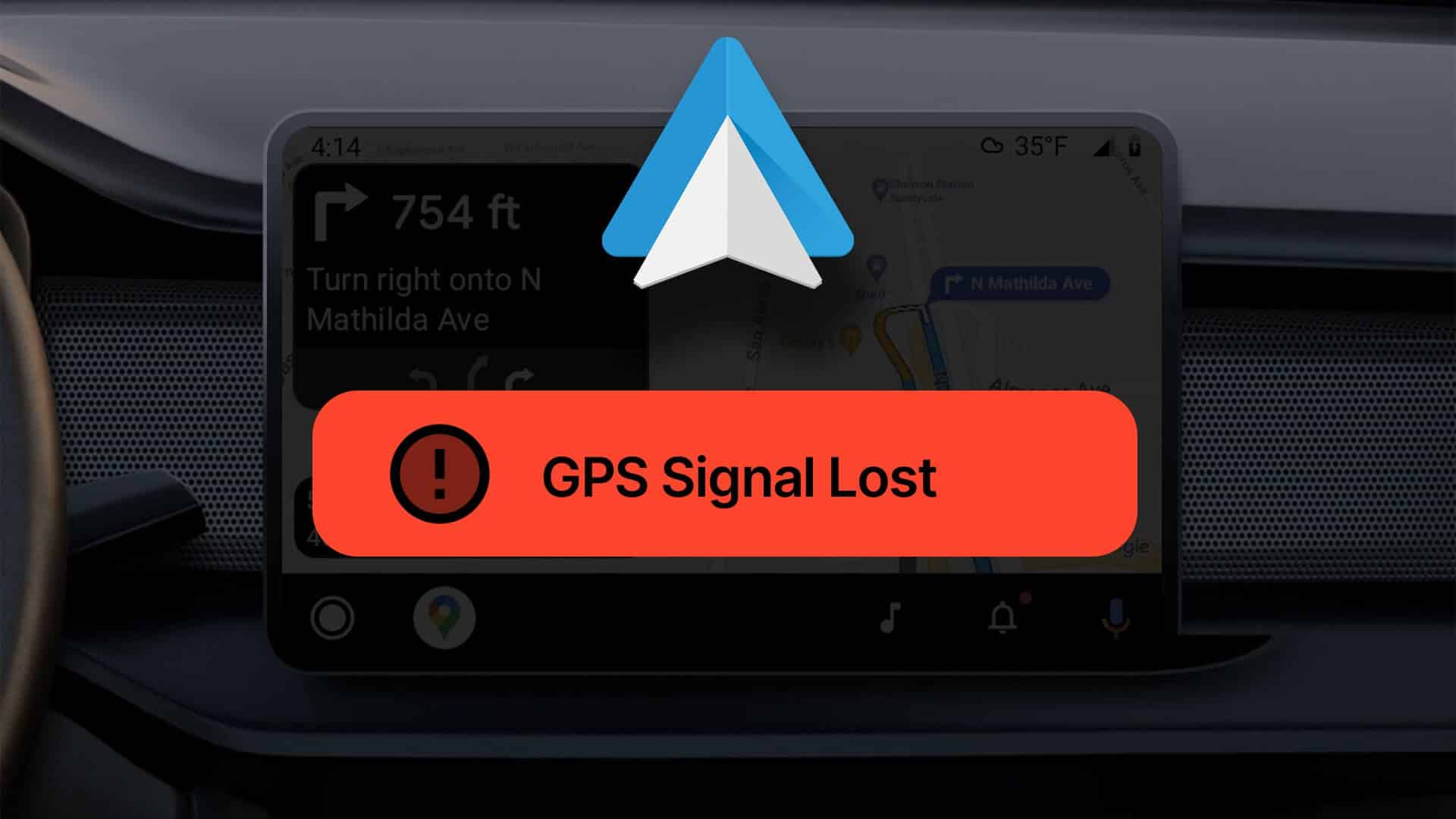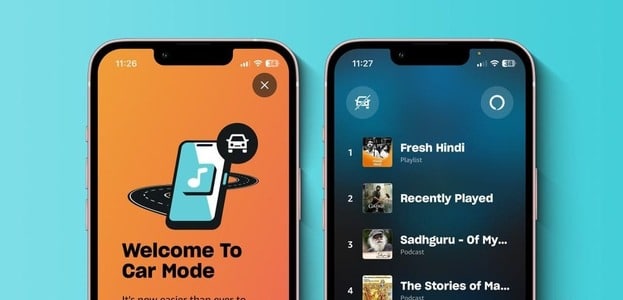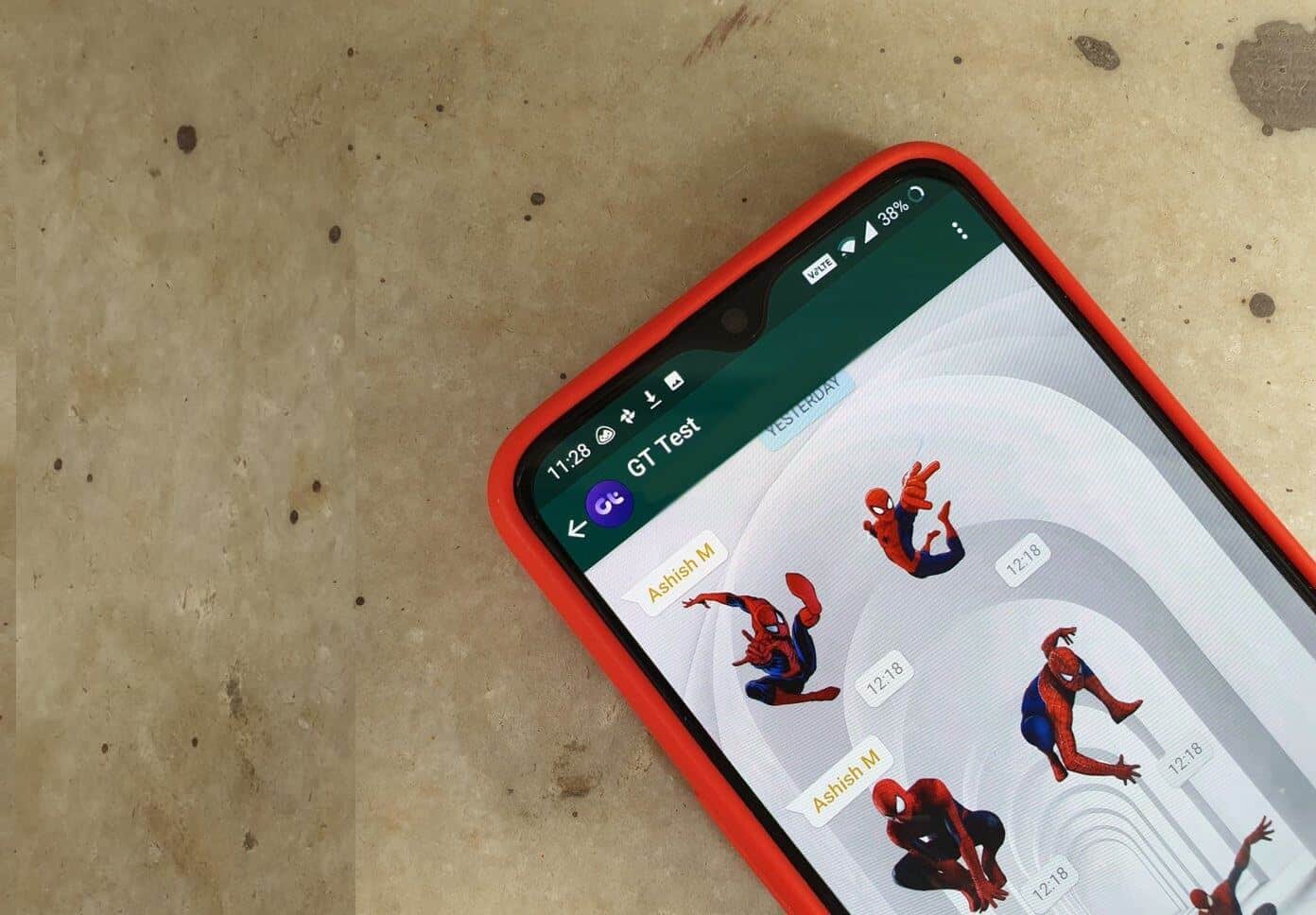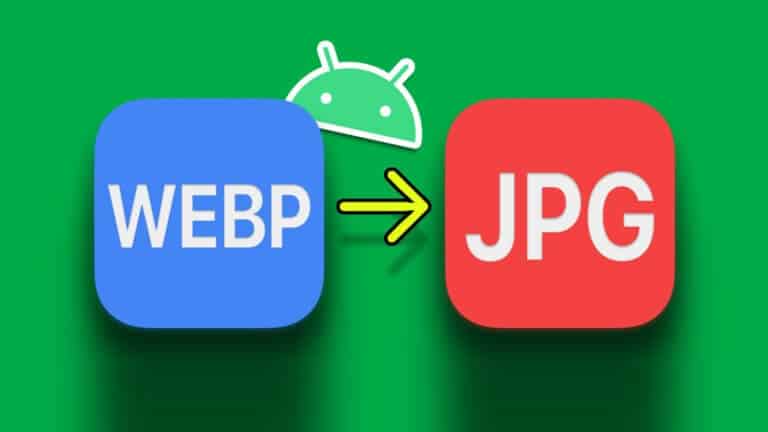Změna profilových obrázků na Steamu není obtížný úkol. Ve výchozím nastavení nabízí Steam pevný seznam avatarů, včetně herních postav, memů, kreslených postaviček a dalších oblíbených postaviček z pořadů. Můžete však také nahrát své vlastní fotografie. Poté si jej můžete nastavit jako svůj profilový obrázek. Kromě toho můžete změnit nastavení profilového obrázku na soukromé nebo veřejné podle vašich preferencí. Pokud tedy chcete vědět, jak změnit svůj profilový obrázek na Steamu na svůj vlastní nebo z konkrétních profilových obrázků, tento článek vás provede stejným způsobem.
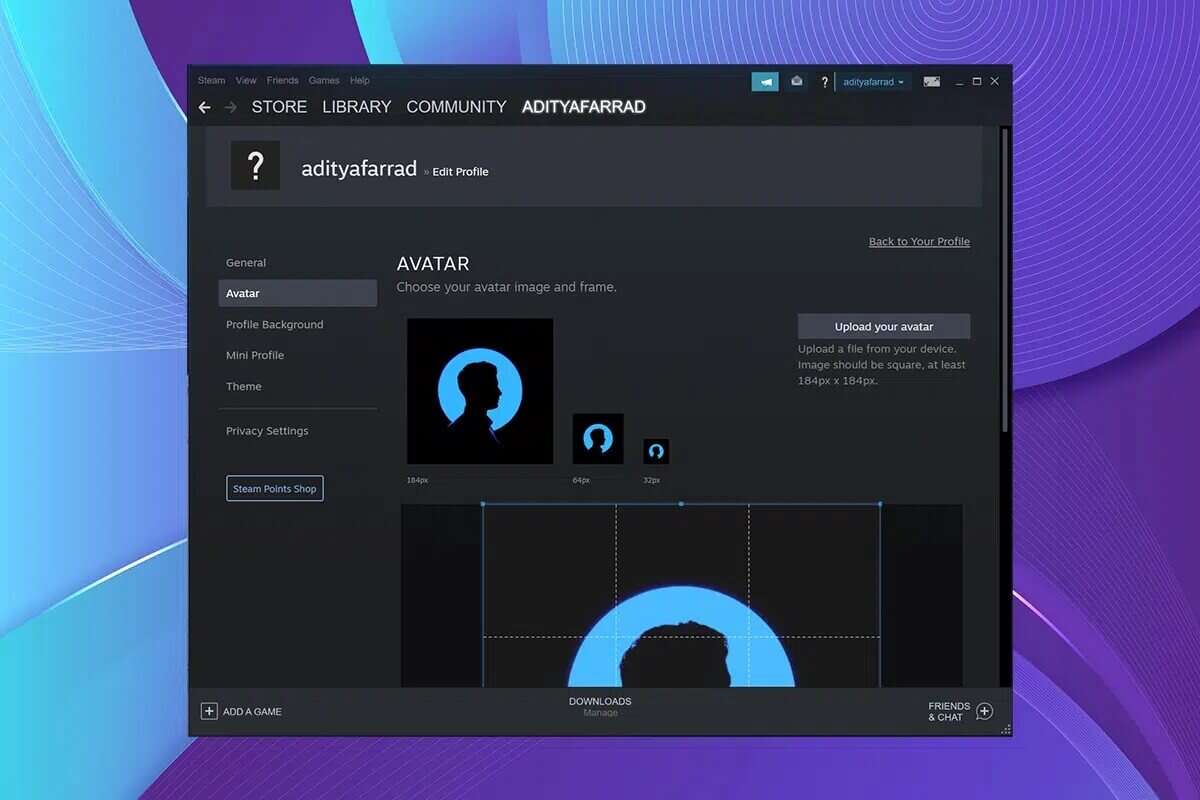
Jak změnit svůj profilový obrázek/avatar na Steamu
Připravit Steam je jedním z nejpopulárnějších a nejoblíbenějších herních softwarů. Umožňuje uživatelům stahovat hry a poskytuje různé možnosti chatu pro komunikaci s ostatními uživateli. Proto lidé rádi mění své profilové obrázky, aby ukázali ostatním, kdo jsou.
podleDiskuzní fórum komunity Steam , ideální velikost profilové fotografie/avataru na Steamu je 184 x 184 pixelů.
Profilový obrázek lze změnit dvěma způsoby Pára Jak je ukázáno níže.
Metoda XNUMX: Prostřednictvím webové verze Steam
Svůj profilový obrázek ve službě Steam můžete změnit z webu služby Steam pomocí kterékoli z různých možností, které jsou zde k dispozici.
Možnost 1: Změňte na poskytnutého avatara
Požadovaného avatara si můžete vybrat z dostupného výchozího seznamu následovně:
1. Přejděte na web Pára ve vašem webovém prohlížeči.
2. Zadejte jméno Steam účet a heslo pro přihlášení.
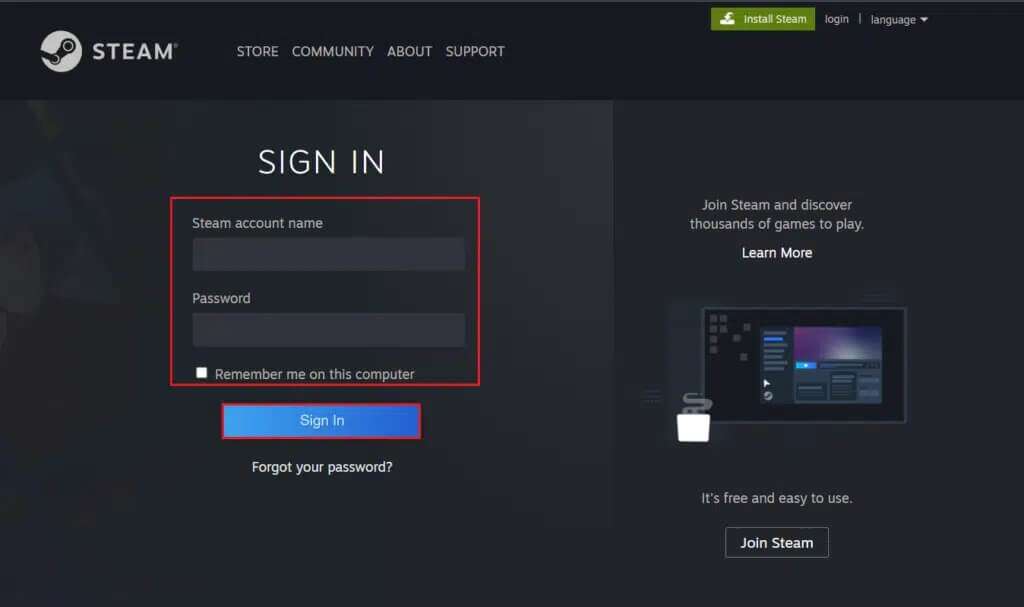
3. Klikněte na Vaše profilová fotka v pravém horním rohu obrazovky.
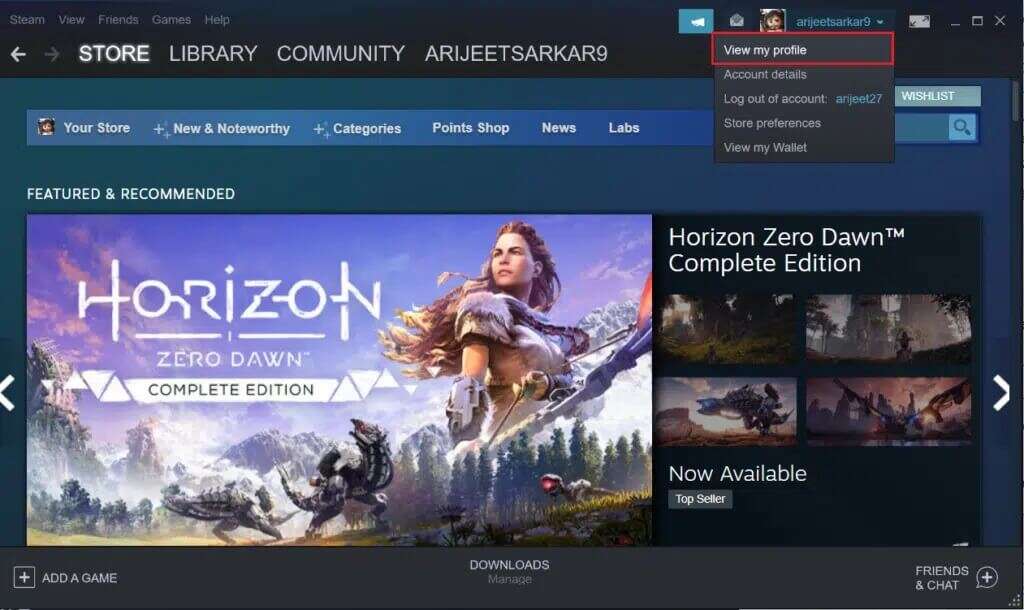
4. Klepněte na tlačítko Uvolnění profilu, jak je znázorněno.
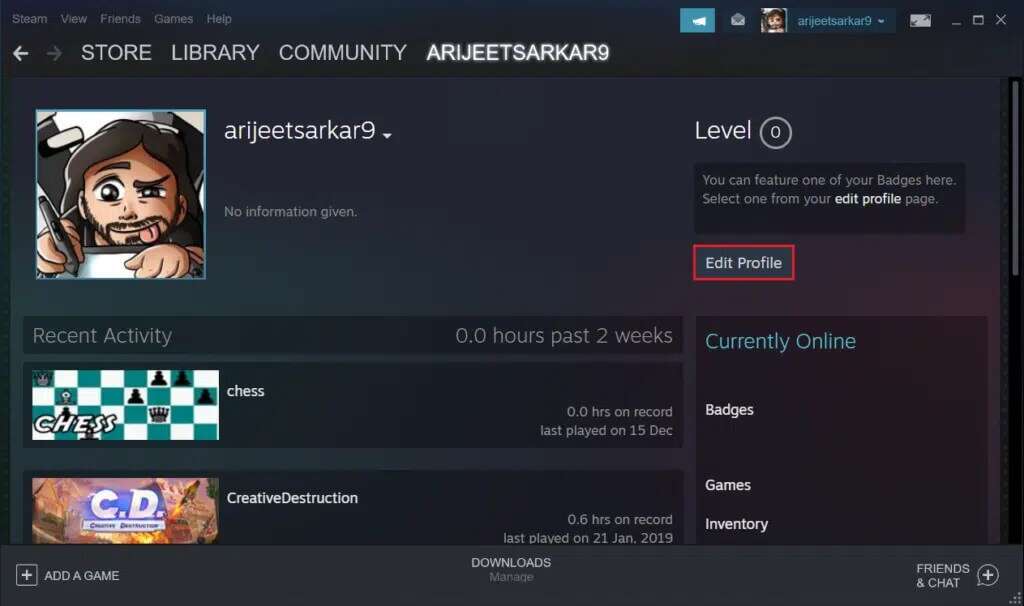
5. Klikněte na avatar v pravém podokně, jak je znázorněno.
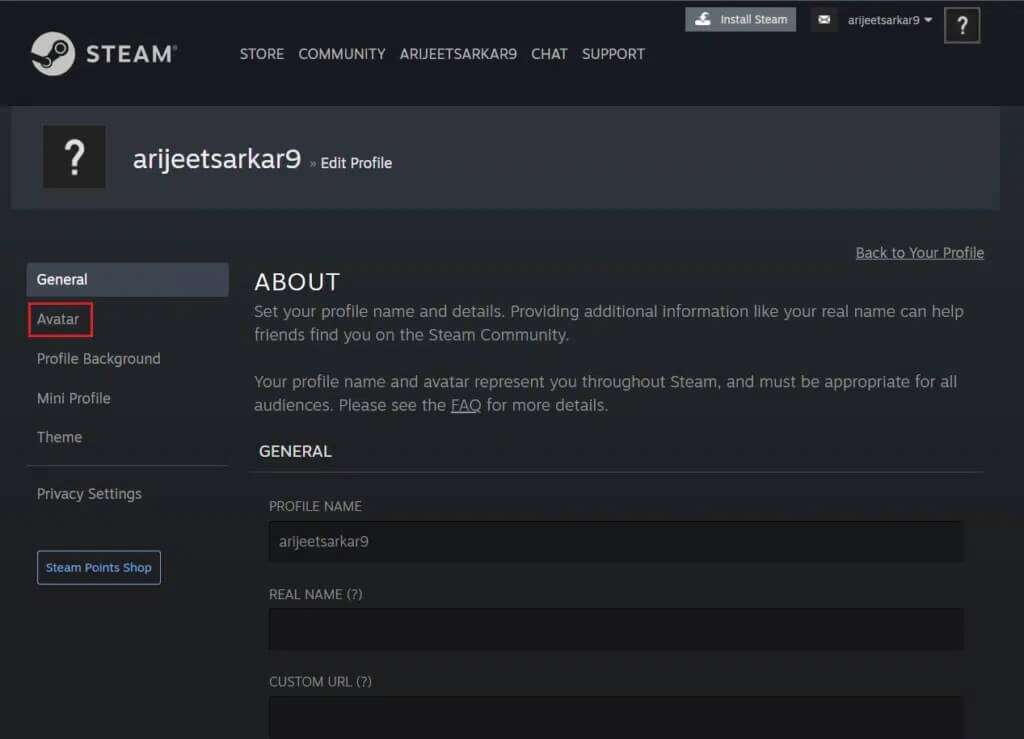
6. Klikněte na „Zobrazit všepro zobrazení všech dostupných avatarů. Procházejte seznam a vyberte avatara.
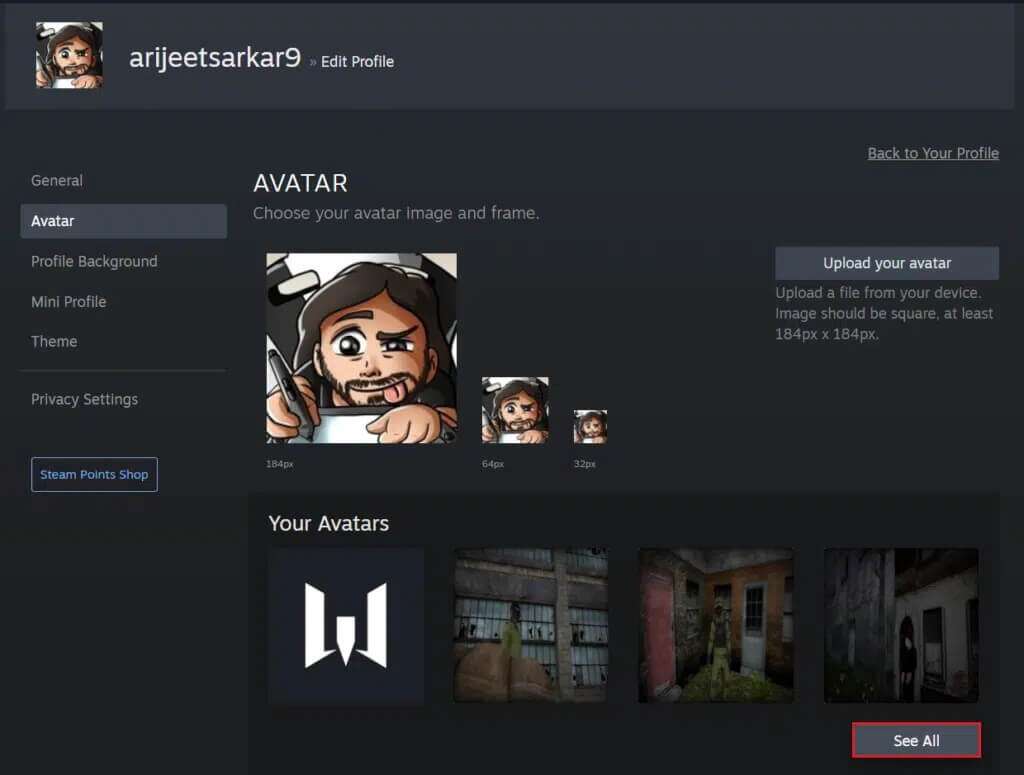
7. Klikněte na Uložit , Jak je znázorněno.
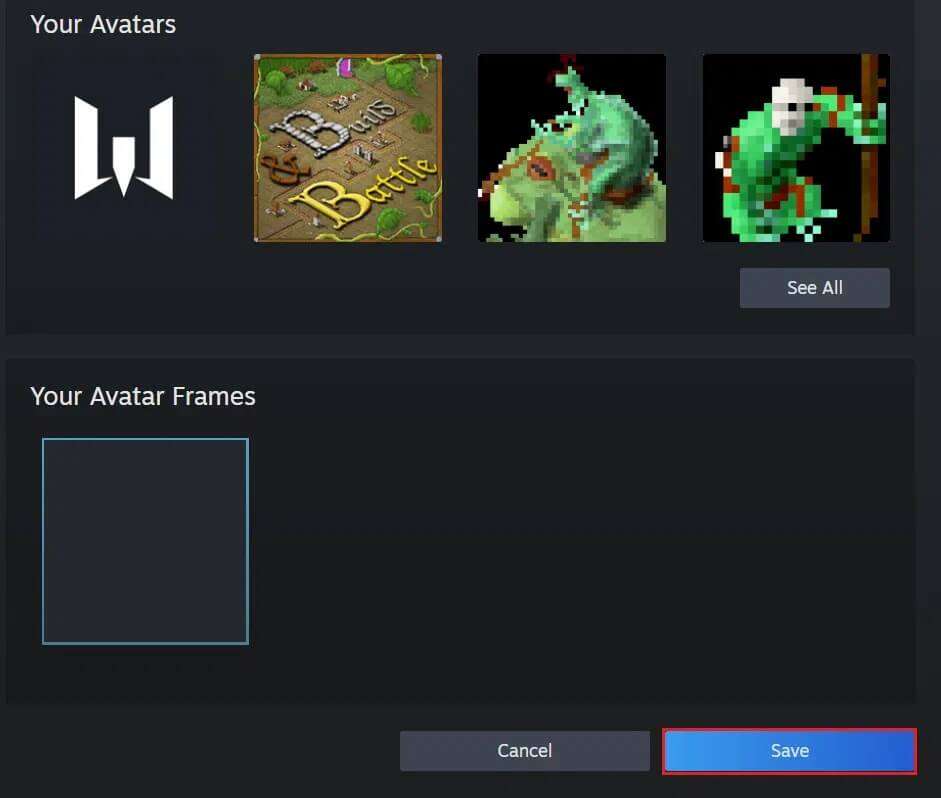
8. Bude hotovo změnit velikost automaticky a použijte uvedeného avatara jako svůj profilový obrázek.
Možnost 2: Nahrajte nového avatara
Kromě výchozích avatarů si můžete jako profilový obrázek na Steamu nastavit svůj oblíbený. Postupujte podle těchto kroků:
1. Zapněte Pára ve webovém prohlížeči a klikněte profilový obrázek.
2. Poté klikněte Upravit profil> symbol symbol Jak je popsáno v první metodě.
3. Klikněte na stažení Váš avatar, jak je znázorněno níže.
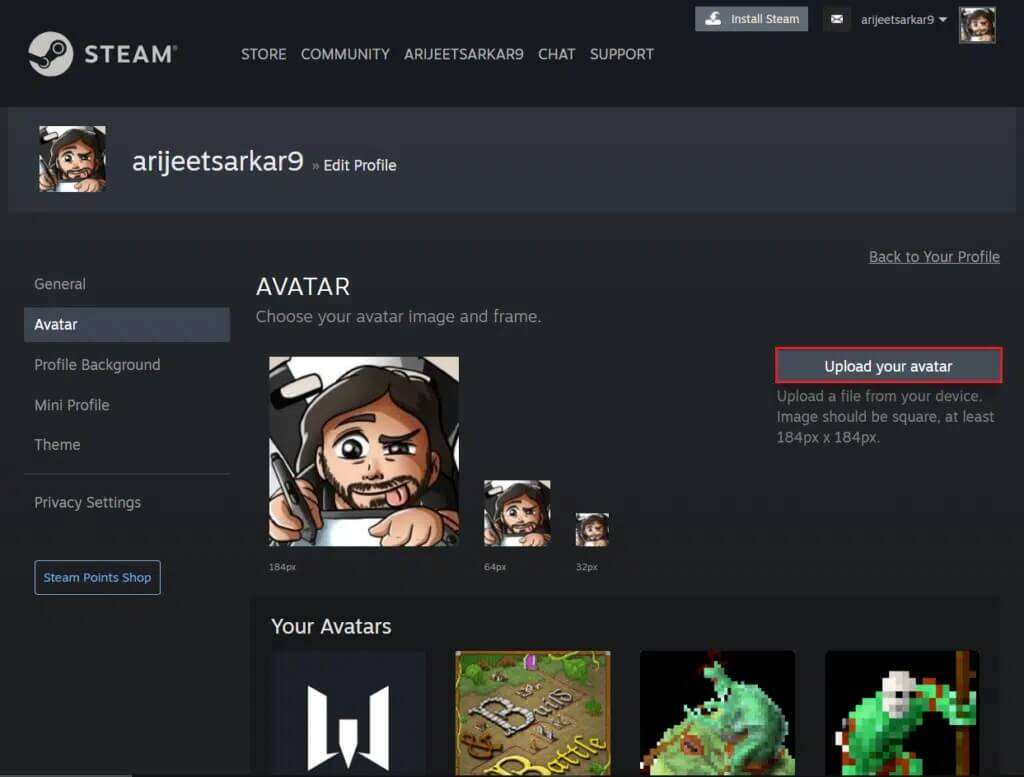
4. Vyberte požadovaný obrázek úložiště zařízení.
5. Ořízněte obrázek podle potřeby a klikněte na zobrazené zvýrazněné tlačítko „Uložit“.
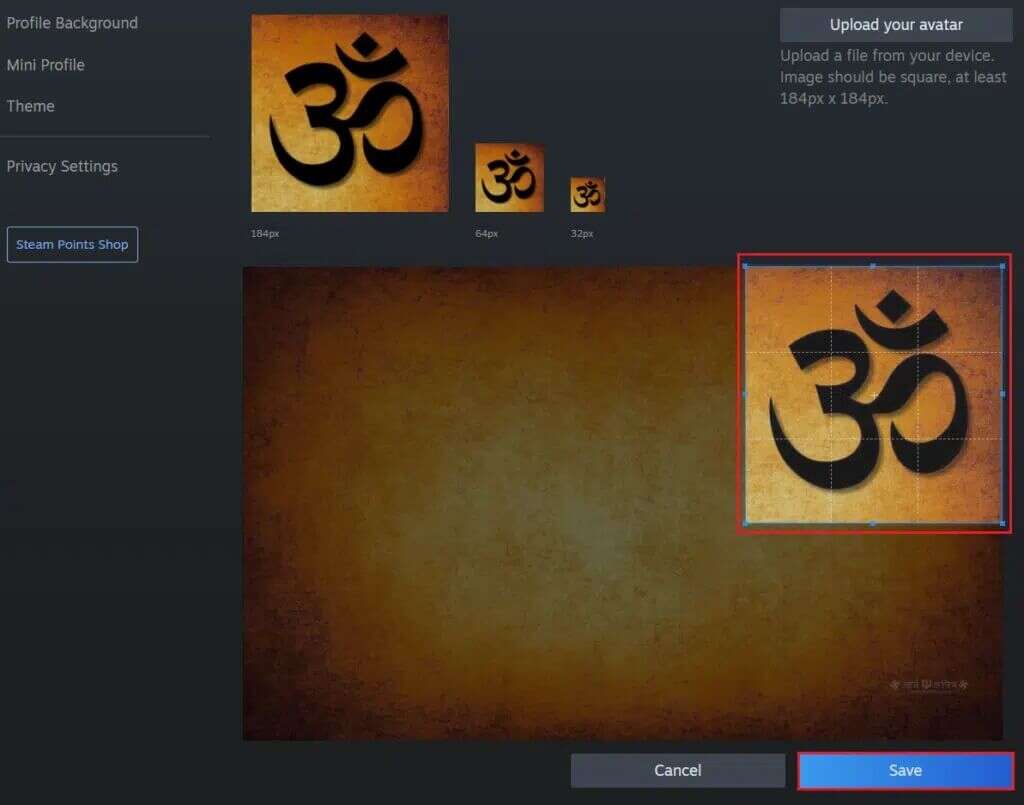
Možnost 3: Přidejte animovaného avatara
Steam vás nikdy neobtěžuje statickými profilovými obrázky. Umožňuje vám tedy změnit váš profilový obrázek na animovaný avatar. Skvělé, že?
1. Otevřete Pára ve svém webovém prohlížeči a přihlaste se Váš účet.
2. Zde klikněte na možnost UKLÁDAT.
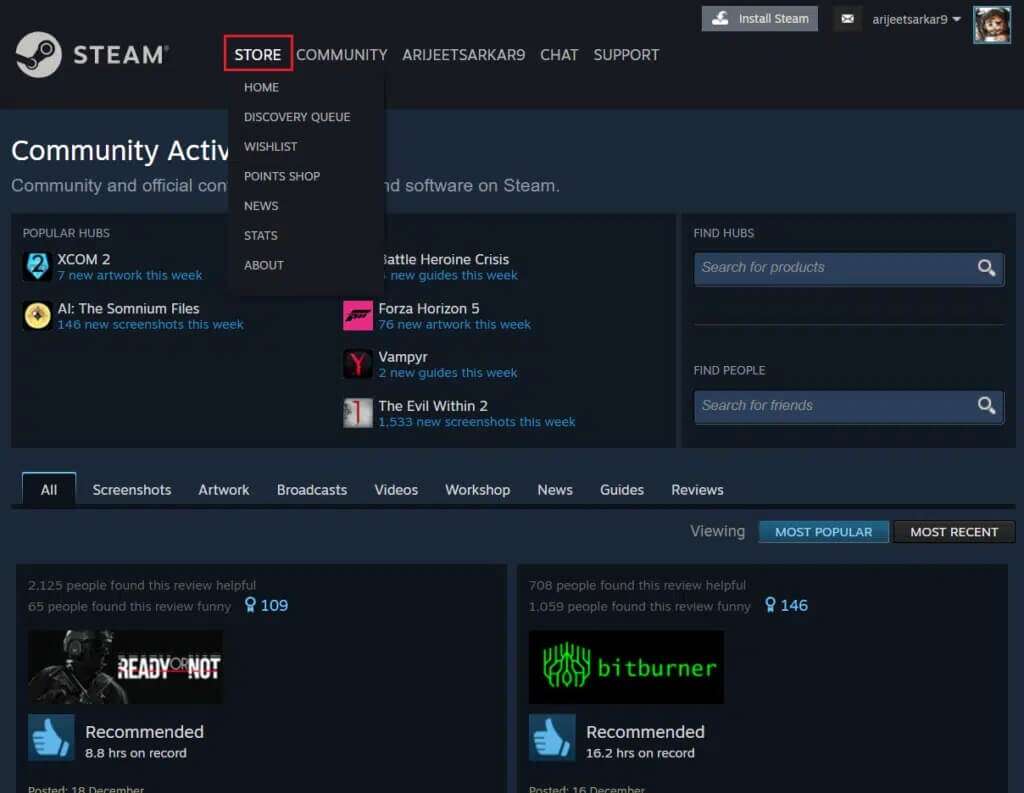
3. Poté klikněte na možnost Obchod s body popsané níže.

4. Klikněte na symbol symbol v kategorii Položky profilu v levém podokně.
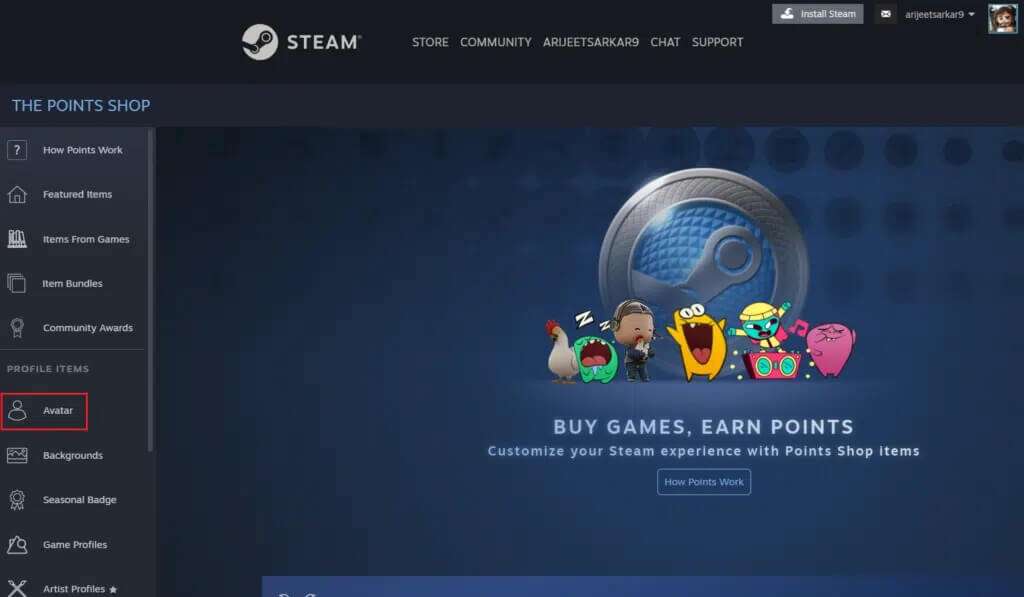
5. Klikněte na Podívejte se na všechny Zobrazí všechny dostupné animované avatary.
6. Procházejte seznam a vyberte animovaný avatar žádoucí.
7. Použijte Steam body Chcete-li zakoupit a použít tento avatar jako svůj profilový obrázek.
Metoda 2: Prostřednictvím klienta Steam PC
Případně můžete také změnit své profilové obrázky na Steamu prostřednictvím aplikace Steam.
Možnost 1: Změňte na poskytnutého avatara
Můžete také změnit svůj profilový obrázek na avatara dostupného prostřednictvím aplikace Steam Client na počítači.
1. Zapněte aplikace Steam na tvém počítači.
2. Klikněte na svůj profilový obrázek pravý úhel horní části obrazovky.
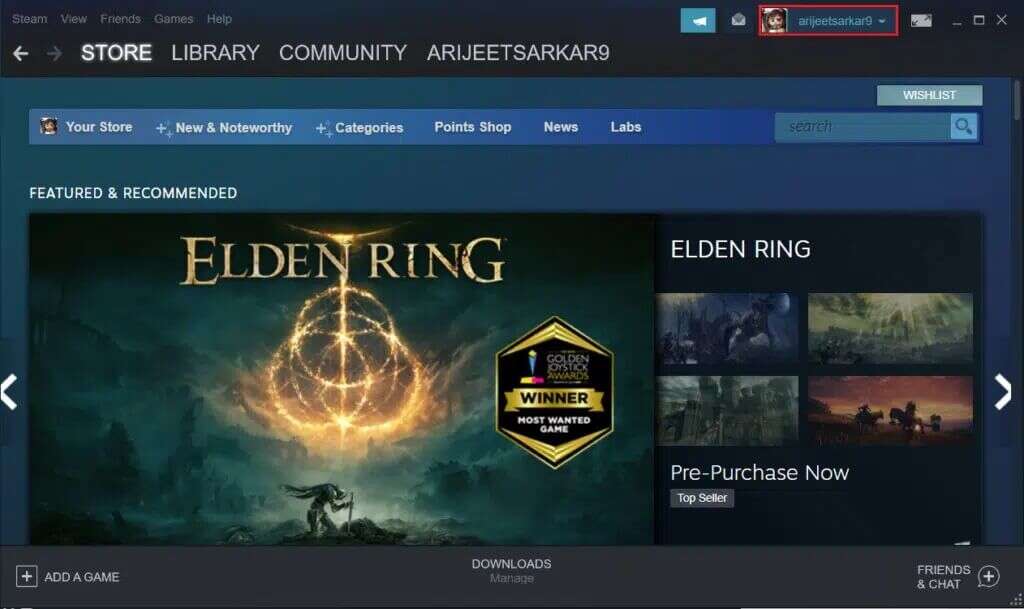
3. Vyberte Možnost zobrazení Můj profil, jak je uvedeno níže.
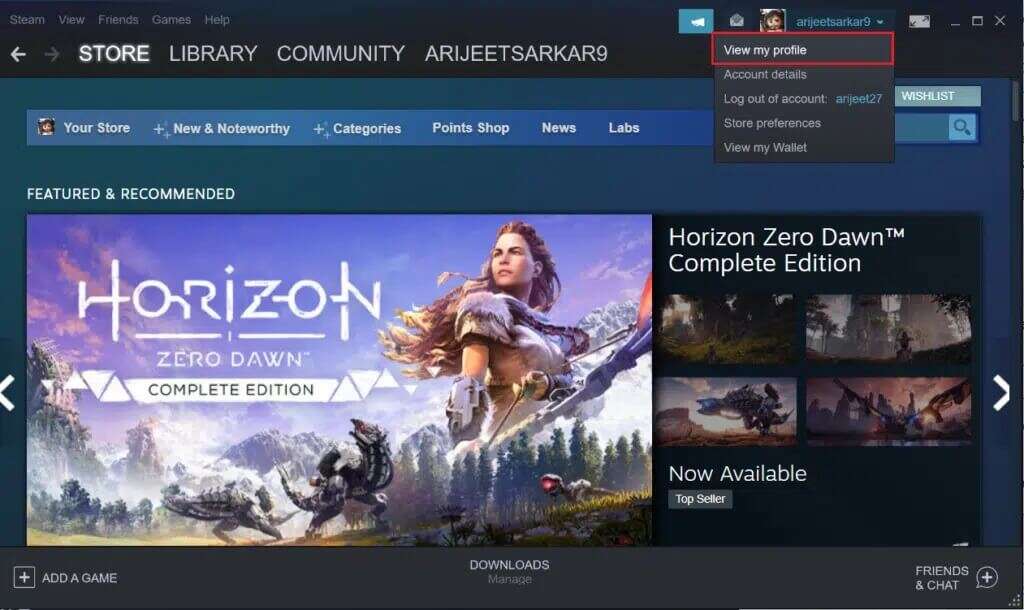
4. Poté klikněte na možnost Uvolnění Profil osobně.
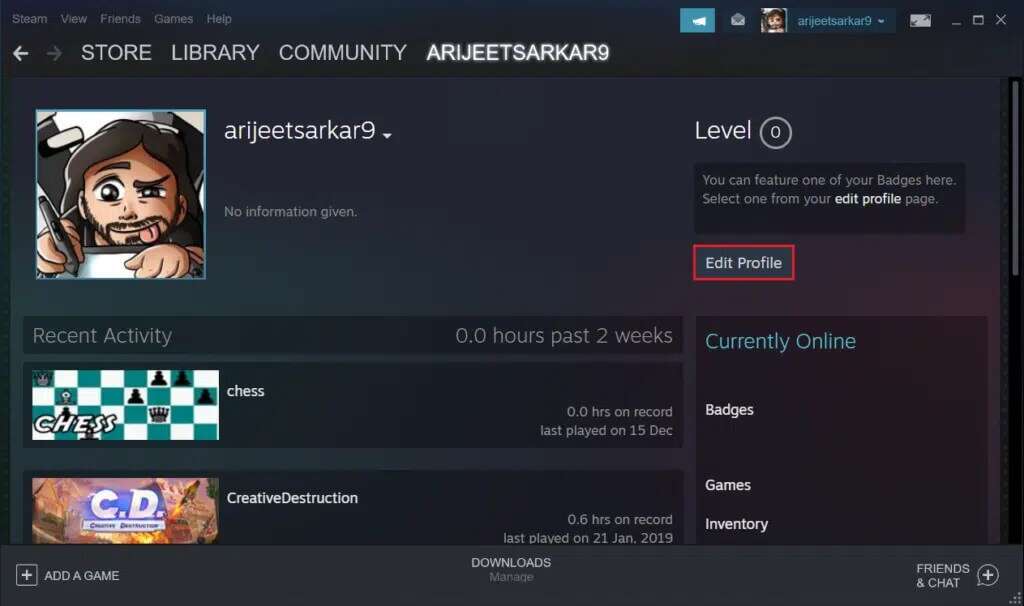
5. Nyní vyberte Seznam avatar v pravém podokně.
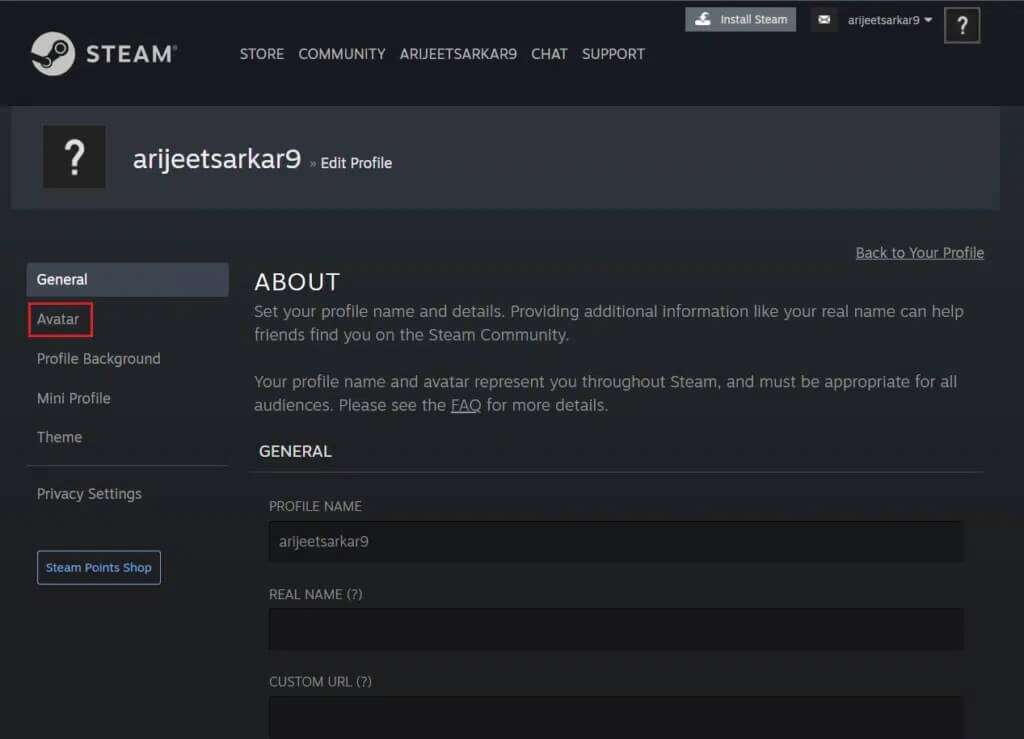
6. Klikněte na tlačítkovidět všepro zobrazení všech dostupných avatarů. Procházejte seznam a vyberte avatara.
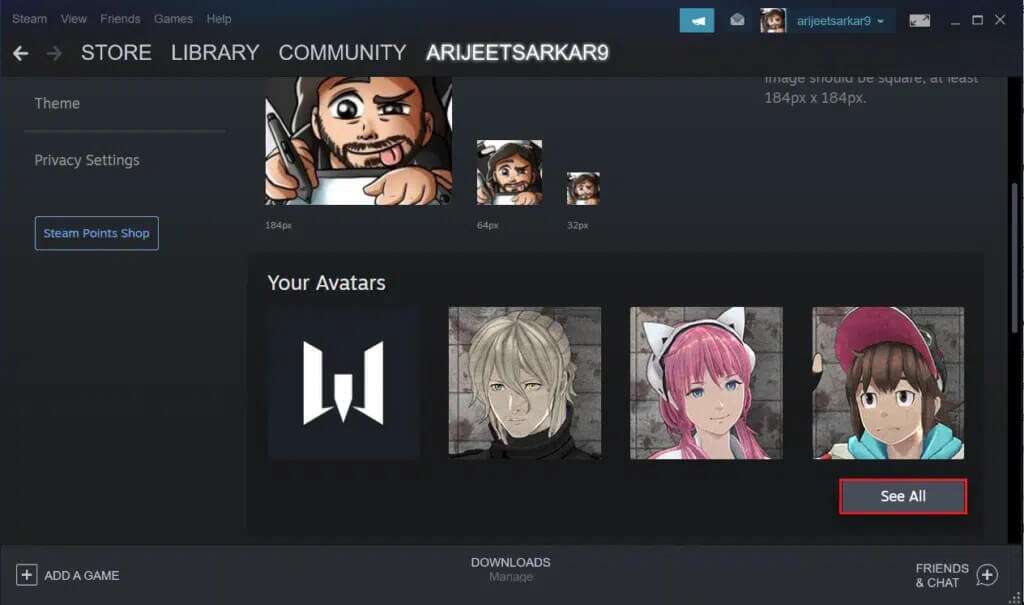
7. Nakonec klikněte na tlačítko "Uložit" , Jak je znázorněno.
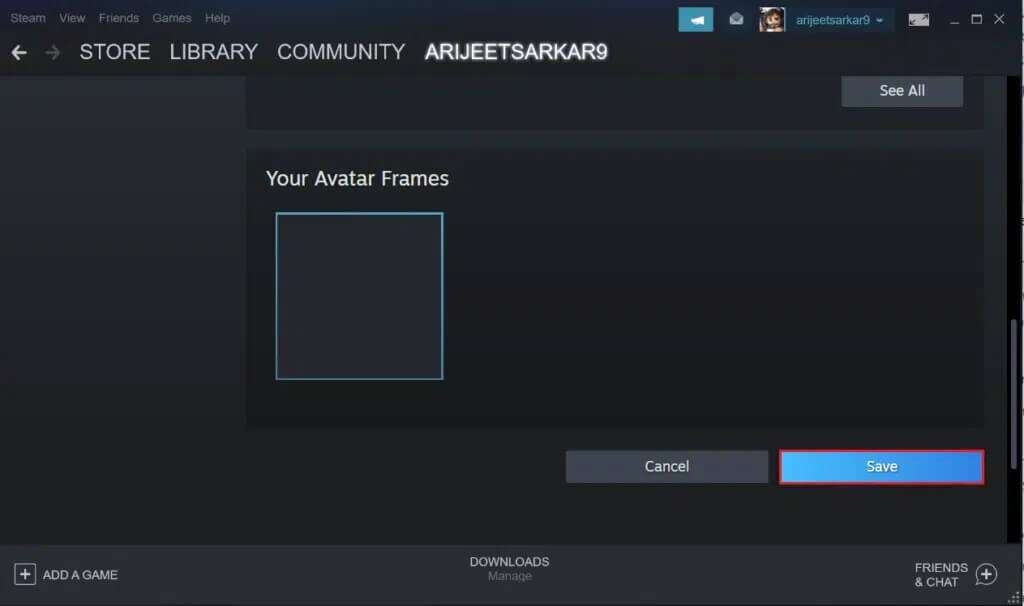
Možnost 2: Nahrajte nového avatara
Desktopový klient Steam nám navíc umožňuje změnit profilový obrázek na váš oblíbený.
1. Zapněte aplikace Steam A klikněte na profilový obrázek.
2. Dále klikněte na Zobrazit můj profil> Upravit profil> symbol symbol Jak bylo popsáno dříve.
3. Klepněte na tlačítko Avatar ke stažení váš, zobrazený na doporučeném obrázku.
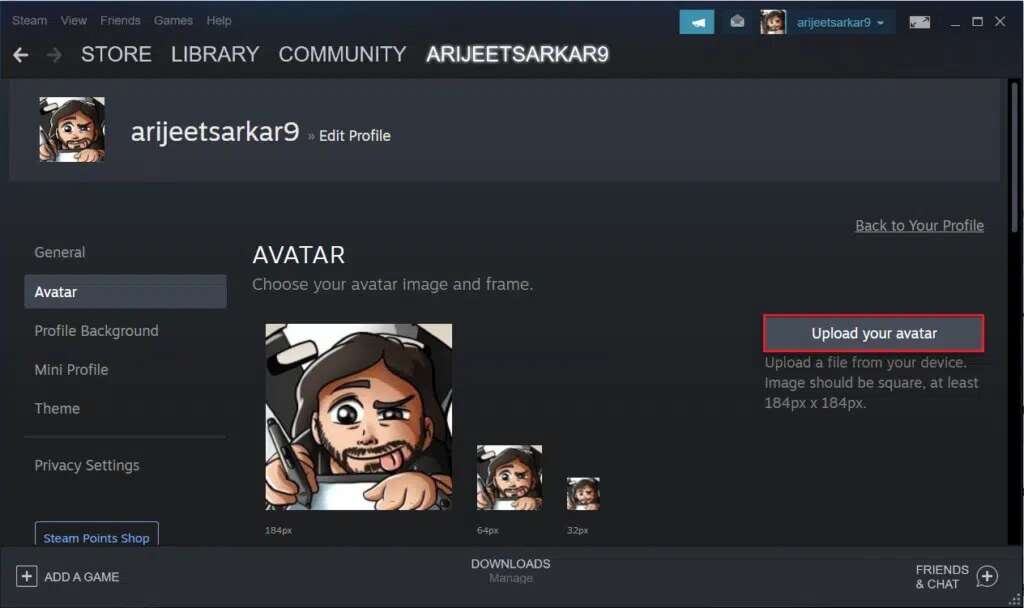
4. Vyberte požadovaný obrázek z úložiště vašeho zařízení.
5. V případě potřeby ořízněte obrázek a poté klepněte Uložit.
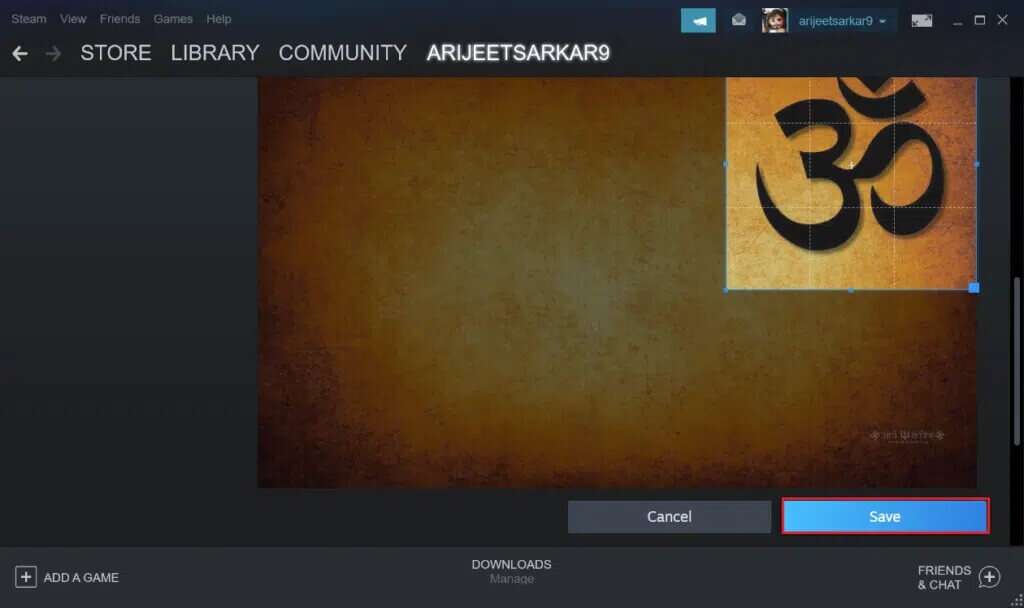
Možnost 3: Přidejte animovaného avatara
Dále je zde návod, jak změnit svůj profilový obrázek na Steamu přidáním animovaného avatara do desktopového klienta Steam:
1. Otevřete aplikace Steam A přejděte na kartu UCHOVÁVAT Jak je znázorněno.
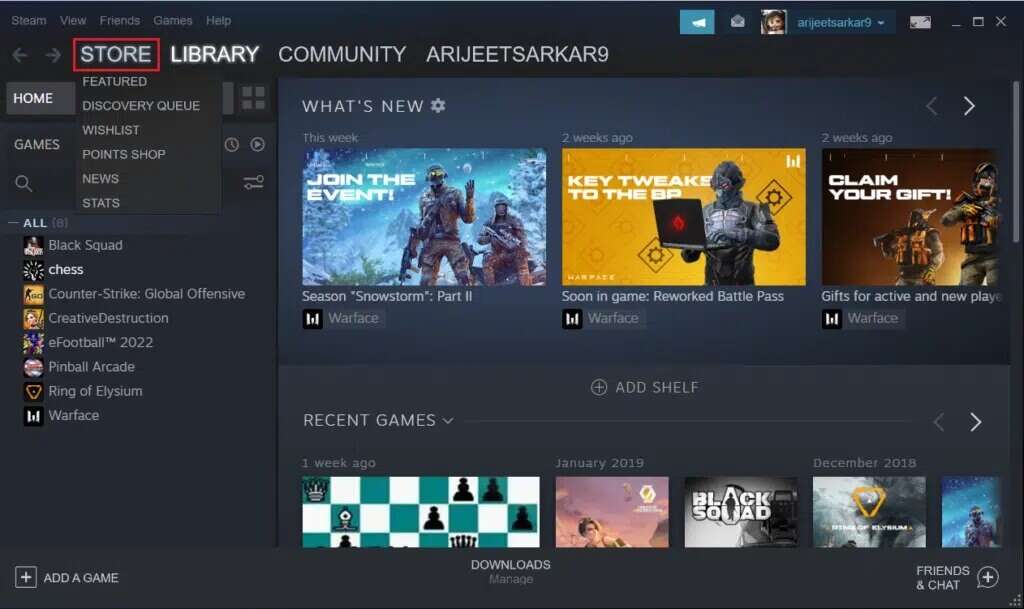
2. Poté přejděte do obchodu s body.
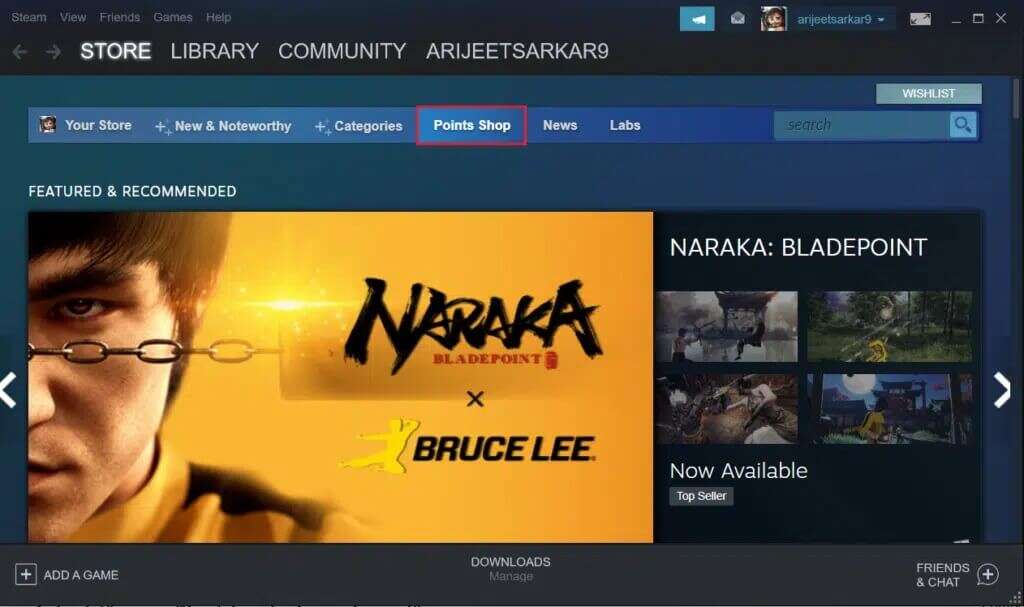
3. Klikněte zde na Seznam avatarů.
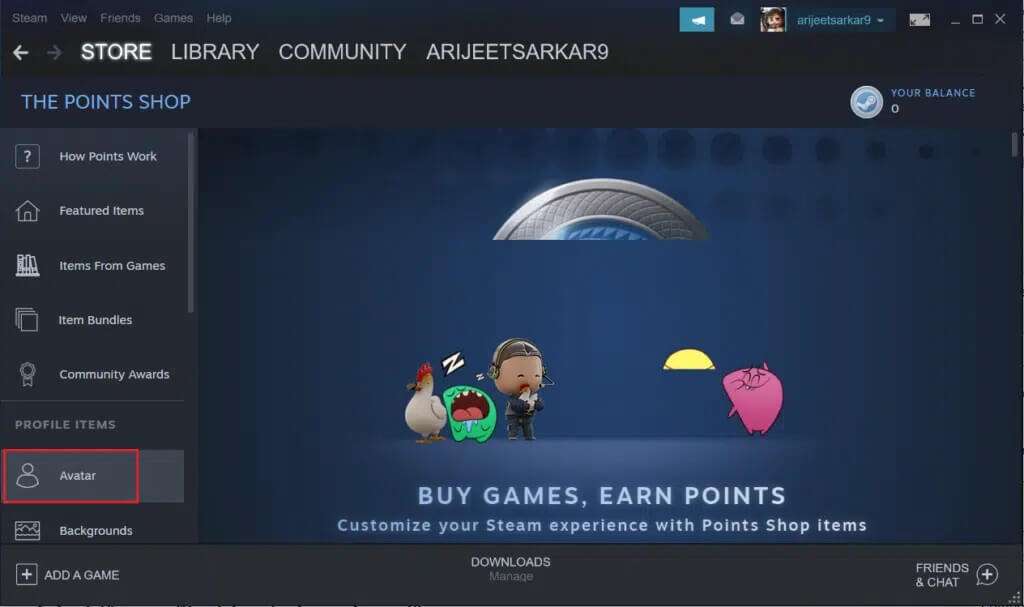
4. Klikněte na možnost Podívejte se na všechny , Jak je znázorněno.
5. Vyberte avatara podle svého výběru a použijte jej Steam body být použit.
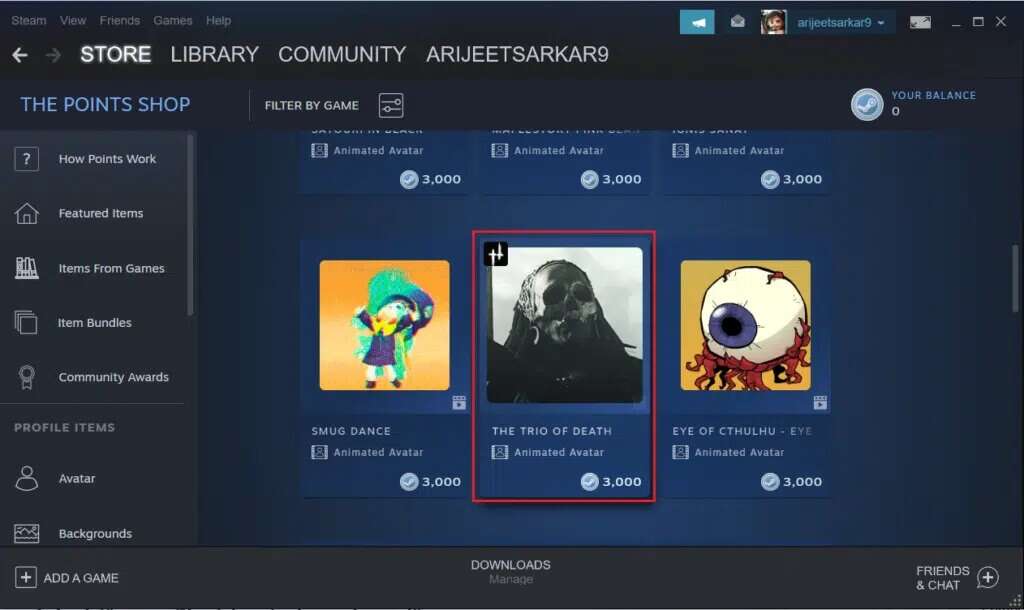
Často kladené otázky (FAQ)
Q1. Jak mohu zkontrolovat, zda se můj profilový obrázek změnil nebo ne?
Odpovědět. Jakmile změníte svůj profilový obrázek na Steamu, okamžitě se aktualizuje. Pokud změny nevidíte, chvíli počkejte. Můžete to také zkontrolovat přihlášením do klientské aplikace Steam nebo otevřením nového okna chatu.
Q2. Existují nějaká omezení ohledně toho, jak často lze měnit profilové obrázky na Steamu?
Odpovědět. Ne, neexistují žádná omezení, kolikrát můžete změnit svůj profilový obrázek na Steamu.
Q3. Jak odstranit existující profilový obrázek na Steamu?
Odpovědět. Bohužel nemůžete zcela odstranit profilový obrázek. Případně jej můžete nahradit dostupným avatarem nebo tím, který chcete.
Doufáme, že vám tento průvodce pomohl změnit profilový obrázek nebo avatar na Steamu. Zanechte své dotazy a návrhy v sekci komentářů níže.